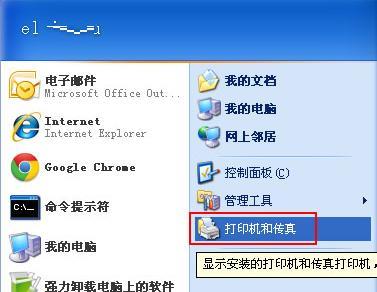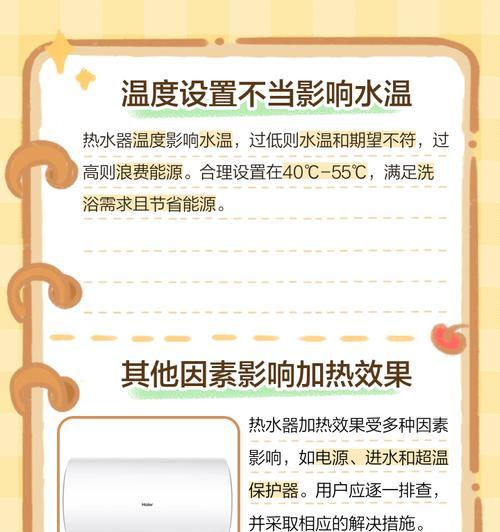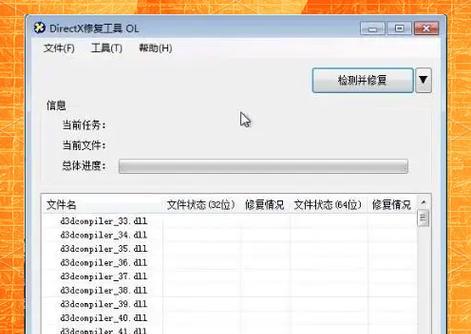在数字化时代,网络打印机的使用变得越来越普遍。通过将打印机连接到网络上,我们可以从任何地方发送打印作业并快速获取打印结果。本文将为您介绍如何在电脑上添加网络打印机,让您轻松实现网络打印功能。
一、检查网络连接
在添加网络打印机之前,首先确保您的电脑已连接到可用的网络中。
二、确定网络打印机的IP地址
找到网络打印机的IP地址,这是连接打印机的必要信息之一。
三、打开控制面板
在电脑桌面上找到控制面板图标,并双击打开该应用程序。
四、选择“设备和打印机”
在控制面板中,找到并点击“设备和打印机”选项。
五、点击“添加打印机”
在“设备和打印机”窗口中,点击“添加打印机”的按钮。
六、选择“添加网络、蓝牙或无线打印机”
在弹出的窗口中,选择“添加网络、蓝牙或无线打印机”选项。
七、选择“打印机未列出的位置”
在接下来的窗口中,选择“打印机未列出的位置”选项。
八、输入网络打印机的IP地址
在出现的对话框中,输入网络打印机的IP地址,并点击“下一步”。
九、等待系统连接打印机
系统将开始连接打印机,并在完成后显示打印机名称。
十、选择驱动程序
选择与网络打印机型号相对应的驱动程序,并点击“下一步”。
十一、输入打印机名称
为打印机输入一个简洁明了的名称,并点击“下一步”。
十二、设置共享选项
选择是否共享该打印机,并根据个人需求进行设置。
十三、完成网络打印机添加
点击“完成”按钮,等待系统完成添加过程。
十四、测试打印功能
在电脑上打开一个文档或图片,并尝试进行打印操作,确保网络打印机已成功添加。
十五、
通过以上步骤,您已成功在电脑上添加了网络打印机。现在,您可以随时随地使用该打印机进行打印操作,极大地方便了您的办公和生活。
通过本文的指导,您已经学会了如何在电脑上添加网络打印机。这个过程相对简单,只需要按照步骤逐一进行即可。添加网络打印机后,您将享受到更加便捷的打印体验,提高工作效率。如果您遇到任何问题,请随时咨询相关技术支持人员。祝您使用愉快!
简单步骤教你成功添加网络打印机
在现代办公环境中,网络打印机扮演着非常重要的角色。然而,许多人对如何在电脑上添加网络打印机感到困惑。本文将为您提供一份简单而详细的教程,帮助您顺利地将网络打印机添加到您的电脑上。
一:准备工作
在添加网络打印机之前,您需要确保以下几点:检查网络连接是否正常、确保打印机与同一网络连接、获取打印机的IP地址。
二:查找并选择适合的驱动程序
在添加网络打印机之前,您需要从打印机制造商的官方网站上下载适用于您的操作系统的驱动程序。
三:打开控制面板
单击“开始”菜单,然后选择“控制面板”,以进入系统设置。
四:选择“设备和打印机”
在控制面板中,找到并单击“设备和打印机”选项。
五:点击“添加打印机”
在“设备和打印机”窗口中,点击“添加打印机”按钮,以开始添加过程。
六:选择“添加网络、蓝牙或无线打印机”
在打印机安装向导中,选择“添加网络、蓝牙或无线打印机”,然后点击“下一步”。
七:等待电脑搜索可用打印机
您的电脑将开始搜索可用的网络打印机。请耐心等待直到搜索完成。
八:选择要添加的打印机
一旦搜索完成,您将看到一个列表显示可用的网络打印机。从中选择您要添加的打印机,并单击“下一步”。
九:安装所需的驱动程序
根据打印机型号和制造商的要求,您可能需要安装特定的驱动程序。按照提示进行操作并完成安装。
十:设置默认打印机
一旦驱动程序安装完成,您可以选择将该打印机设置为默认打印机,以便将来更方便地使用。
十一:测试打印
为了确保一切正常,我们建议您进行一次测试打印。打开任何文档,然后选择“打印”,并确保选中正确的网络打印机。
十二:解决常见问题
如果您在添加网络打印机的过程中遇到任何问题,可以参考打印机制造商提供的帮助文档或技术支持。
十三:更新打印机驱动程序
定期更新打印机驱动程序可以确保您享受到最新的功能和性能。请定期检查打印机制造商的官方网站以获取最新的驱动程序。
十四:网络打印机的优势
与传统打印机相比,网络打印机具有诸多优势,如便利性、共享性和节省成本等。
十五:
通过本文的教程,您现在应该可以轻松地在电脑上添加网络打印机了。无论您是在家庭环境还是办公场所,使用网络打印机将为您带来更高效的打印体验。记住,如果遇到任何问题,您始终可以参考打印机制造商的帮助文档或寻求技术支持。祝您添加网络打印机成功!